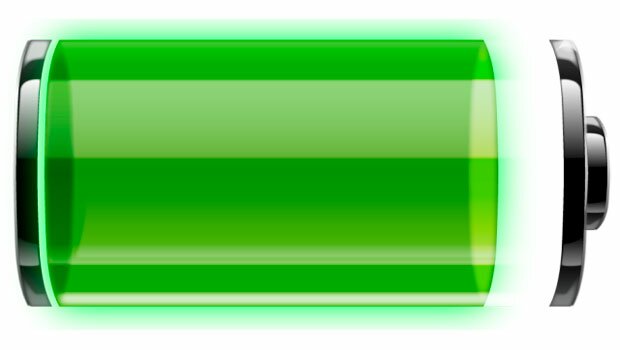 Работа любого ПК, ноутбука и прочих девайсов зависит от уровня заряда аккумулятора. Но если стационарные аппараты не могут функционировать, если зарядное устройство не подключено к сети, то с мобильными гаджетами в этом плане намного удобнее.
Работа любого ПК, ноутбука и прочих девайсов зависит от уровня заряда аккумулятора. Но если стационарные аппараты не могут функционировать, если зарядное устройство не подключено к сети, то с мобильными гаджетами в этом плане намного удобнее.
Юзерам достаточно на определенное время поставить девайс на зарядку. Как только устройство полностью зарядится, о чем свидетельствует заполненный прямоугольник в верхней или нижней части экрана устройства, то можно будет отсоединить провод и использовать аппарат в любом месте.
В этом и есть особенность современных мобильных девайсов. До тех пор, пока заряд будет оптимальным для работы, то можно будет использовать устройство. Но при этом время работы аппарата зависит от того, в каком режиме он функционирует, сколько процессов и программ запущено и многих прочих факторов.
Также имеет огромное значение качество зарядки аккумуляторной батареи. Но пользователи не могут изменить емкость данного элемента. Возможен лишь вариант замены старой батареи на новую. Но все же чаще пользователи применяют другой метод — оптимизация нагрузки различных приложений и прочих объектов.
Так что стоит разобраться с теми факторами, которые в большей степени совершают нагрузку на ноутбук. Как только удается их определить, то нужно подумать над тем, как именно можно снизить нагрузку, а соответственно увеличить время работы устройства от аккумулятора.
Работа монитора. Отключение дисплея
Далеко не всегда есть необходимость в установке высокого параметра яркости. Многие юзеры даже не догадываются о том, что именно этот фактор является наиболее весомым. По этой причине важно установить более оптимальный вариант, который не будет «вытягивать» заряд очень быстро.
Частенько слишком яркий свет монитора не является необходимостью. Иногда можно даже и вовсе отключить экран, если пользователь слушает музыку и прочие записи, осуществляется разговор с использованием установленной программы-мессенджера. Также процесс копирования файлов, установки программ не требует включенного монитора.
Так что пользователям следует установить не автоматическую регулировку экрана, а производить данный процесс в ручном режиме. Можно воспользоваться специальными клавишами, которые размещены на клавиатуре каждого ноутбука.
Также удается применить возможности панели управления операционной системы. Открываем ее, а затем переходим в раздел электропитания. А еще предлагается вариант отключения дисплея. Если вдруг пользователь не работает с ноутбуком или включил проигрыватель, то стоит выключить дисплей на время проведения данной манипуляции.
Перевод устройства в спящий режим производится в панели управления Windows. Необходимо будет открыть раздел электропитания и активировать данный режим. Как только юзер выберет определенный вариант схемы электропитания, то в этот же момент откроется новое окошко для проведения дальнейших настроек.
Потребуется указать точное количество минут, по истечении которых дисплей будет автоматически отключен. Это и спровоцирует перевод ноутбука в спящий режим. Этот момент является важным, поскольку он положительным образом отражается на уровне заряда гаджета.
Деактивация ненужных процессов. Снижение загрузки ЦП
Пользователям следует убедиться в том, что к ноутбуку не подключены ненужные в данный момент элементы. Если вдруг подключен принтер или сканер, внешний жесткий диск и прочие гаджеты, которые не используются, то лучше их отключать.
Пользователи даже не догадываются о том, что отключение такого рода компонентов может увеличить срок работы аппараты на 30 минут или даже 1 час. Также не следует без надобности активировать Wi-fi и Bluetooth.
В трее отображаются все активные службы и процессы. За счет этого пользователям всегда можно контролировать данные объекты, отключая или включая их при необходимости. Нужно отслеживать степень загрузки центрального процессора.
Если вдруг показатель данного параметра слишком высокий, то в срочном порядке нужно открыть диспетчер задач. В данном разделе показываются все запущенные задачи и процессы. Многие из них можно отключить. А это только положительным образом скажется на времени автономной работы устройства.
Прочие важные факторы, которые нужно учитывать
Привод CD-Rom также нередко является виновником снижения уровня заряда. Так что следует копировать данные с компакт диска на винчестер. Далее можно будет использовать созданный образ.
Также нужно уделить внимание оформлению рабочего стола. Довольно часто на нем находится огромное количество не особо нужных элементов. Так что нужно избавляться от лишних компонентов. В итоге экономия заряда ноутбука также будет приятным бонусом.